Come potente strumento di gestione dei file, iTunes presenta funzioni complicate e c'è sempre qualcosa che non conosci. Oggi parleremo dell'opzione "Crea versione AAC" in iTunes.
Parlando di "Crea versione AAC" in iTunes, alcuni di voi potrebbero non sentirne mai parlare e chiedersi cosa fa "Crea versione AAC". Per le persone che hanno utilizzato questa funzione in precedenza, potresti scoprire che il più recente iTunes 12 non ha alcuna opzione per creare la versione AAC e chiedersi se iTunes ha rimosso questa funzione. Tutto sommato, come creare AAC / MP3 o più versioni in iTunes (iTunes 12 incluso)? Continua a leggere e trova tutte le risposte.
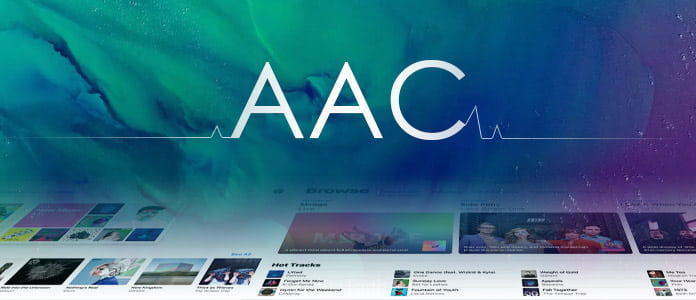
AAC è un formato di compressione audio senza perdita di dati, nonché il formato predefinito utilizzato da iTunes. Produce una qualità audio migliore rispetto a MP3 per una data velocità di dati ed è riproducibile in quasi tutti i software in grado di riprodurre file MP3.
Utilizzando "Crea versione AAC" in iTunes, puoi creare un file M4A codificato con AAC. Puoi importare il file M4A convertito su altri telefoni non Apple, tra cui Huawei, Nokia, Sony Ericsson, HTC e Xbox 360, ecc. Inoltre, puoi utilizzare il file M4A per creare suonerie personalizzate per iPhone.
Prima di mostrarti il tutorial per creare la versione AAC in iTunes, risolviamo un altro problema: Apple ha rimosso "Crea versione AAC" da iTunes 12?
Le persone hanno posto questa domanda molto su Internet. Quando provano a creare suonerie dal proprio audio, scoprono che iTunes modifica la "Crea versione AAC" predefinita in "Crea versione MP3". Tuttavia, ciò non significa che la "Crea versione AAC" non si trova in iTunes 12. Nel seguente tutorial, ti mostreremo come creare la versione AAC in iTunes (incluso iTunes 12) e creare suonerie gratuite.
Avvia iTunes facendo doppio clic sul collegamento. Quindi, fai clic sull'opzione "Guida" e seleziona "Controlla aggiornamenti" nella parte inferiore dell'elenco a discesa risultante per aggiornare iTunes alla versione più recente.
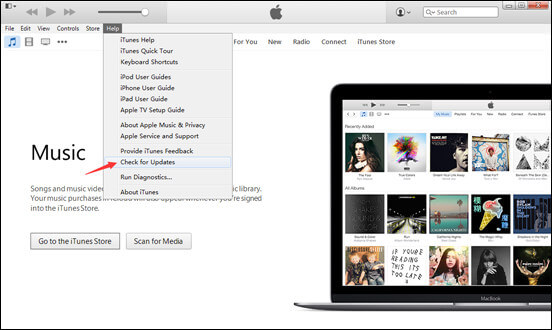
Fai clic su "File"> "Aggiungi file alla libreria" per aggiungere file musicali a iTunes, fai clic destro e seleziona "Ottieni informazioni". Oppure puoi scegliere direttamente un brano in iTunes.
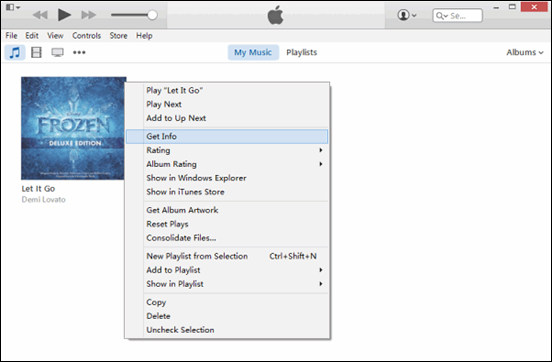
Fai clic sulla scheda "Opzioni", quindi seleziona le caselle Ora inizio e Ora fine. Tieni presente che le suonerie per iPhone vengono eseguite continuamente in loop di 30 secondi (o meno), quindi non prolungare la parte per più di 30 secondi.
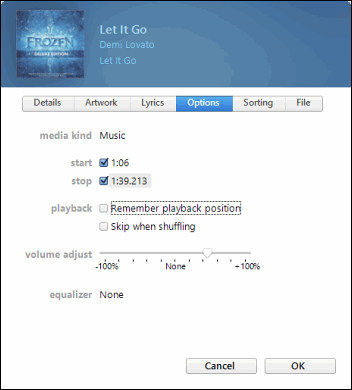
Fai nuovamente clic con il tasto destro del mouse sul brano e seleziona "Crea versione AAC". iTunes duplicherà la traccia, ma se guardi da vicino vedrai che la nuova versione dura solo trenta secondi. Questo è quello che useremo per la nostra suoneria.
Su iTunes 12.5, Crea versione AAC è nascosto dal menu di scelta rapida. Per creare la versione AAC sul nuovo iTunes, fai clic per scegliere la clip audio che stai per creare la suoneria, quindi scegli "File"> "Converti"> "Crea versione AAC".
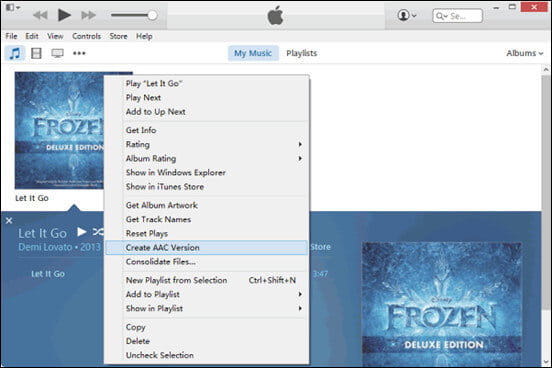
Fare clic con il tasto destro sulla traccia della suoneria breve e fare clic su "Mostra in Esplora risorse". Quindi fai clic sul nome del file e modifica l'estensione da ".m4a" a ".m4r.".
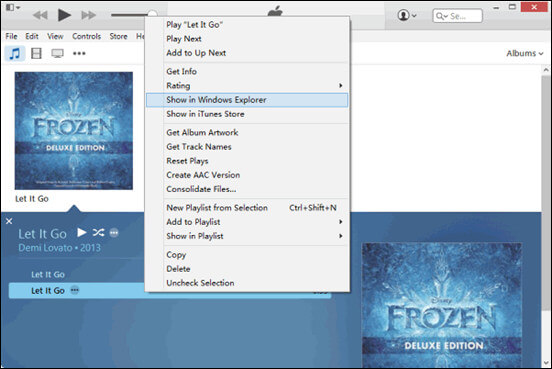
Quindi puoi aggiungere il file convertito su iTunes e sincronizzare il tuo iPhone, fai clic su "Sincronizza toni> Toni selezionati" per impostare il file della versione AAC come suoneria del tuo iPhone.
Estendi la lettura
In questo articolo, abbiamo risolto principalmente problemi come "Cosa fa la versione di Crea AAC?" e "Come creare la versione AAC in iTunes". Ti abbiamo anche mostrato come utilizzare questa funzione per creare suonerie per iPhone. Va notato che iTunes può non solo aiutarti a convertire la versione AAC, ma anche creare MP3, WAV, AIFF, Apple Lossless Version in iTunes, che puoi esplorare da solo. Hai ancora domande su come creare la versione AAC in iTunes? Sentiti libero di lasciare le tue domande in basso.

Il miglior software di recupero dati iPhone di sempre, che consente agli utenti di recuperare in sicurezza i dati persi di iPhone / iPad / iPod da dispositivi iOS, backup iTunes / iCloud.
Sicuro al 100%. Nessuna pubblicità.
Sicuro al 100%. Nessuna pubblicità.